Windows 11有几个简洁的教育版隐藏主题 如何启用它们?
更新时间:2022-12-12 06:34:39作者:haozhuangji
Windows 11 22H2,即"2022更新"包含许多新功能。此外,还有不少隐藏的新增功能和未宣布的针对普通客户的变化。例如,微软最近发表了一篇支持文章,详细介绍了Windows 11 22H2中的教育主题。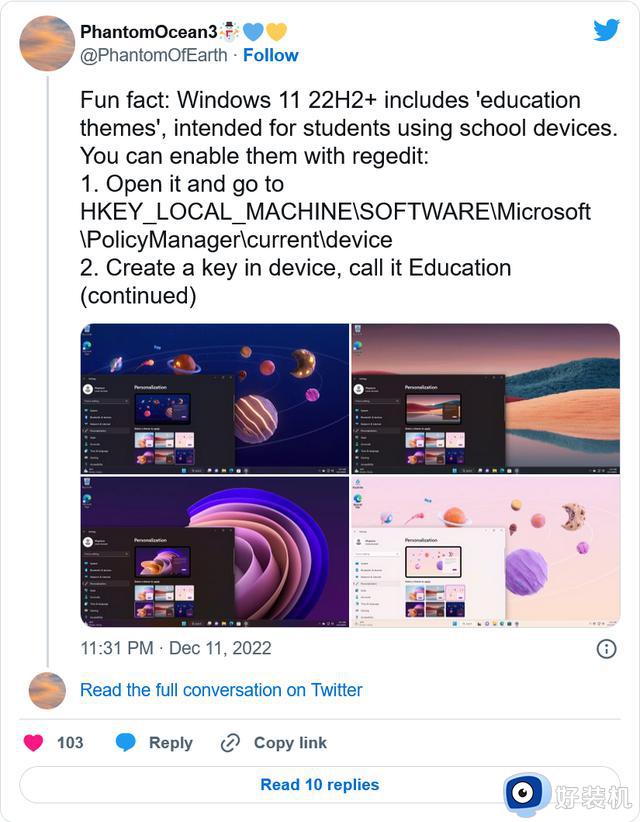

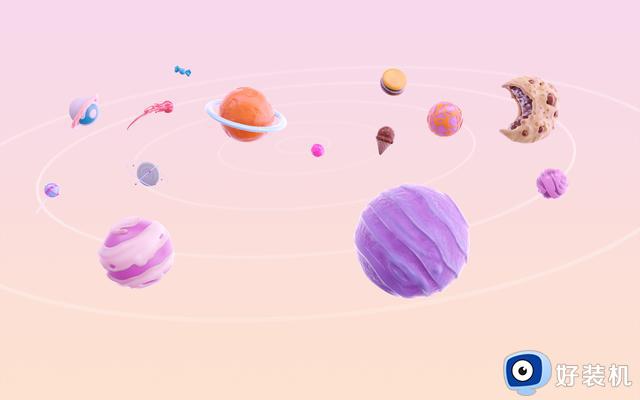




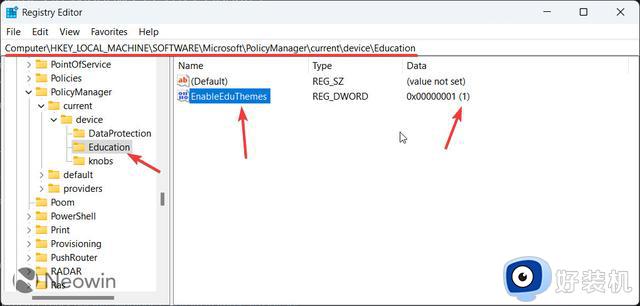
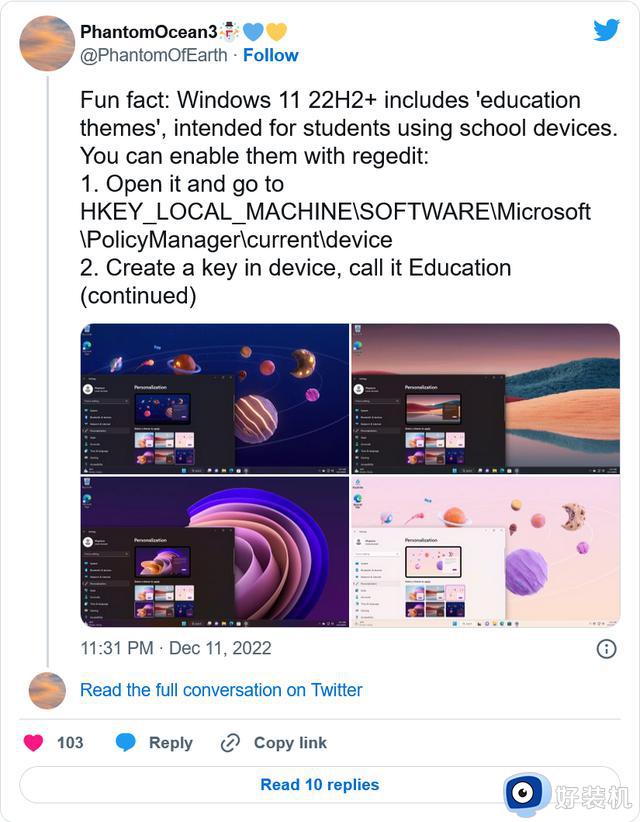
像其他Windows主题一样,Windows 11中的教育主题让用户使用预先设定的背景、重点颜色、光标、声音等快速个性化他们的设备。管理员可以为学校准备主题,并将它们发送到被管理的设备上。微软还在其操作系统中预装了几个相当简洁的Surface和类似Windows 11背景的主题。如果你想为你的电脑换一换风格,下面是如何在Windows 11 22H2中启用隐藏主题。
如果你不方便修改Windows注册表,也可以直接在这里下载壁纸:

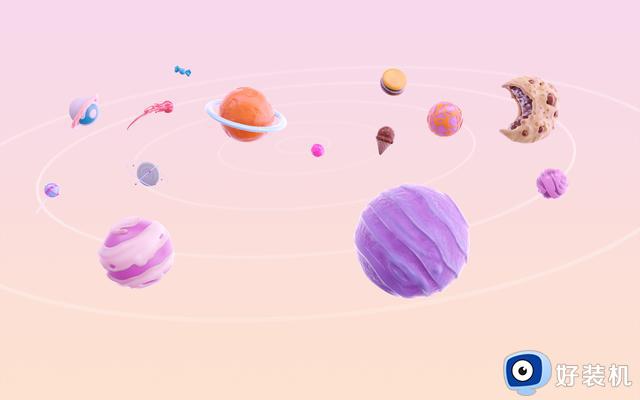




如何启用Windows 11 2022更新中的隐藏主题?
按Win + R并输入regedit。注意,没有管理权限不能编辑Windows注册表。
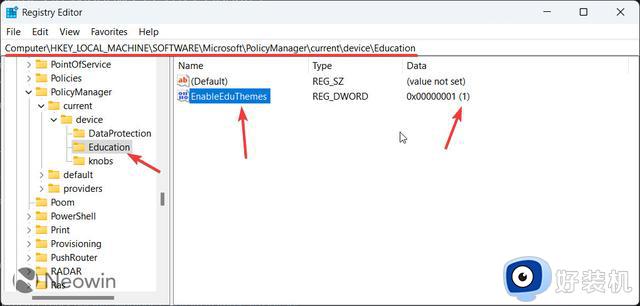
将以下内容粘贴到地址栏。Computer\HKEY_LOCAL_MACHINE\SOFTWARE\Microsoft\PolicyManager\current\device
右键单击设备键(文件夹),选择新建>键。
将刚刚新建的键重命名为Education
选择Education键(文件夹)并点击编辑>新建>DWORD(32位)值。
将新值重命名为EnableEduThemes
打开EnableEduThemes值,将其值数据从0改为1。
重新启动你的电脑,等待几分钟,Windows 11会自动下载隐藏的教育主题。
启动设置应用程序,进入个性化>主题,就可以完成切换。
Windows 11有几个简洁的教育版隐藏主题 如何启用它们?相关教程
- windows如何隐藏任务栏中的图标 windows怎么隐藏任务栏应用图标
- windows底部任务栏怎么隐藏 隐藏windows系统底部任务栏的方法
- 如何打开隐藏文件 电脑隐藏文件怎么显示
- 怎么打开电脑隐藏的文件夹 电脑如何显示隐藏的文件夹
- mac如何查看隐藏文件 mac怎么查看隐藏的文件夹
- wps删除隐藏项 wps删除隐藏项的步骤
- Windows 11小工具板面板现在变得更简单易用
- 腾讯文档开启列填写内容隐藏教程 腾讯文档如何隐藏他人填写的信息
- windows如何隐藏任务栏 windows隐藏任务栏的步骤
- windows如何隐藏文件夹设置 windows电脑怎么设置隐藏文件夹
- 电脑无法播放mp4视频怎么办 电脑播放不了mp4格式视频如何解决
- 电脑文件如何彻底删除干净 电脑怎样彻底删除文件
- 电脑文件如何传到手机上面 怎么将电脑上的文件传到手机
- 电脑嗡嗡响声音很大怎么办 音箱电流声怎么消除嗡嗡声
- 电脑我的世界怎么下载?我的世界电脑版下载教程
- 电脑无法打开网页但是网络能用怎么回事 电脑有网但是打不开网页如何解决
热门推荐
电脑常见问题推荐
- 1 b660支持多少内存频率 b660主板支持内存频率多少
- 2 alt+tab不能直接切换怎么办 Alt+Tab不能正常切换窗口如何解决
- 3 vep格式用什么播放器 vep格式视频文件用什么软件打开
- 4 cad2022安装激活教程 cad2022如何安装并激活
- 5 电脑蓝屏无法正常启动怎么恢复?电脑蓝屏不能正常启动如何解决
- 6 nvidia geforce exerience出错怎么办 英伟达geforce experience错误代码如何解决
- 7 电脑为什么会自动安装一些垃圾软件 如何防止电脑自动安装流氓软件
- 8 creo3.0安装教程 creo3.0如何安装
- 9 cad左键选择不是矩形怎么办 CAD选择框不是矩形的解决方法
- 10 spooler服务自动关闭怎么办 Print Spooler服务总是自动停止如何处理
